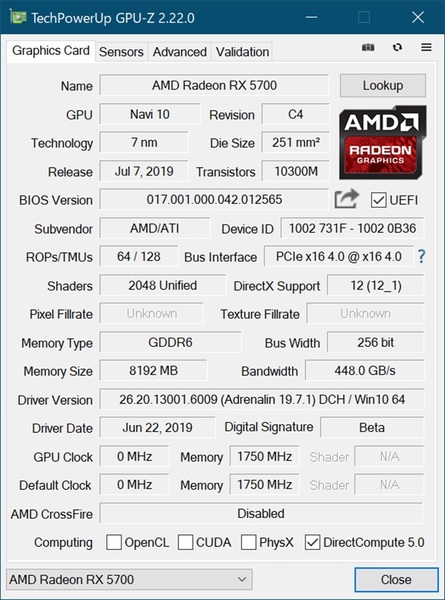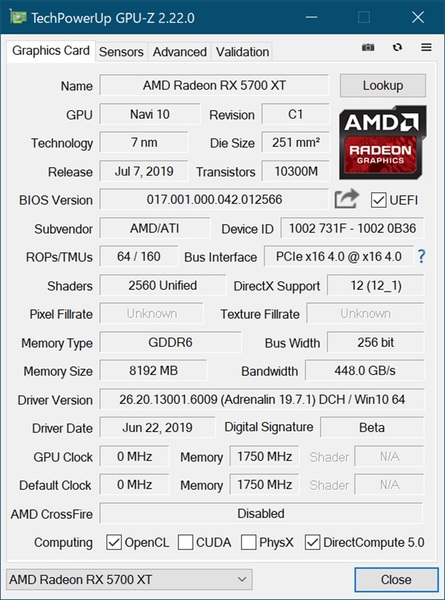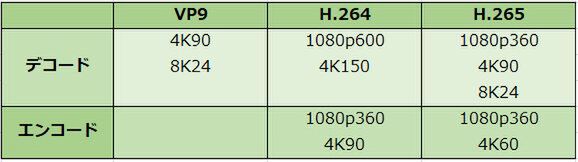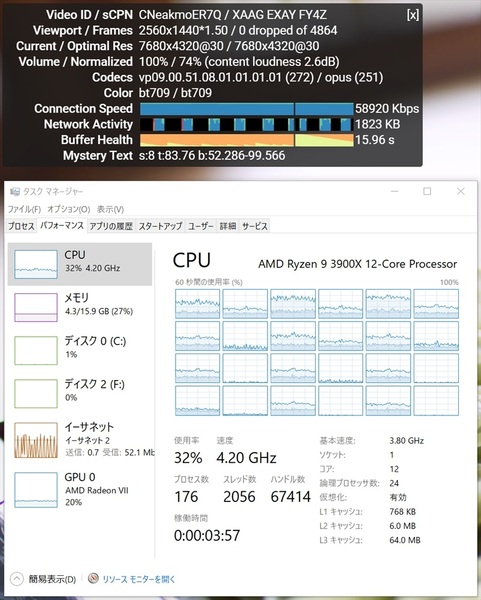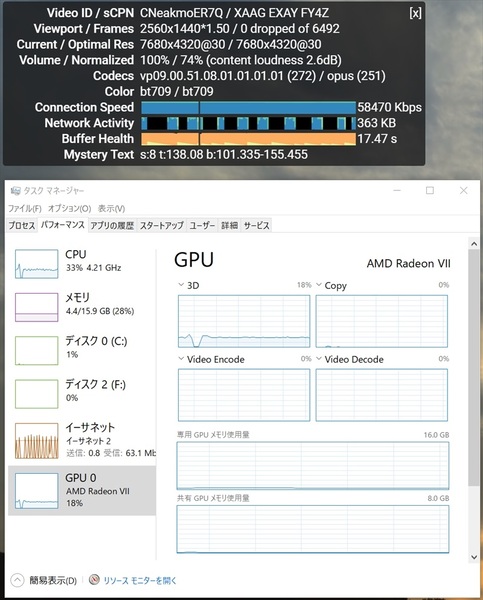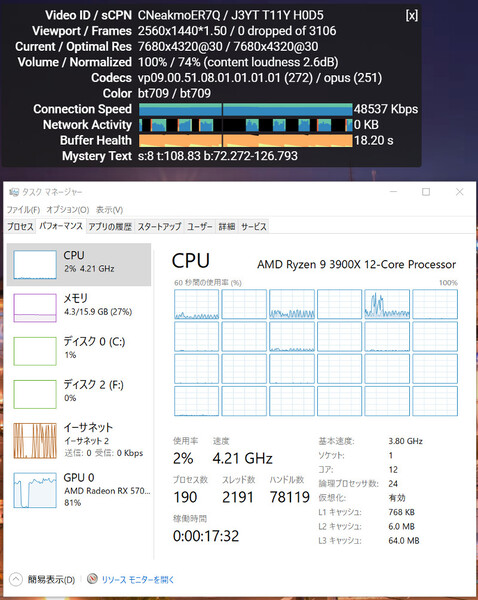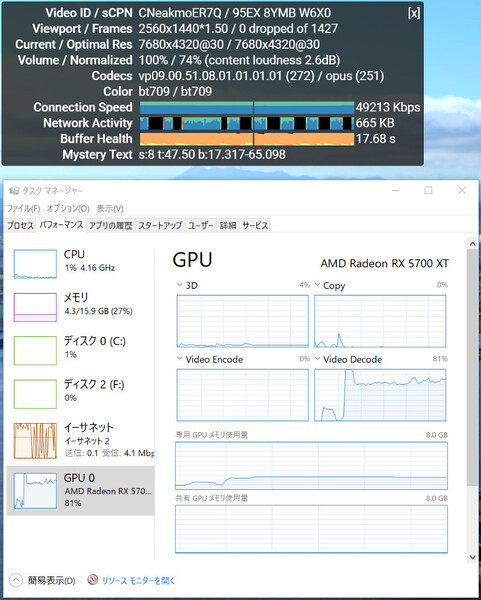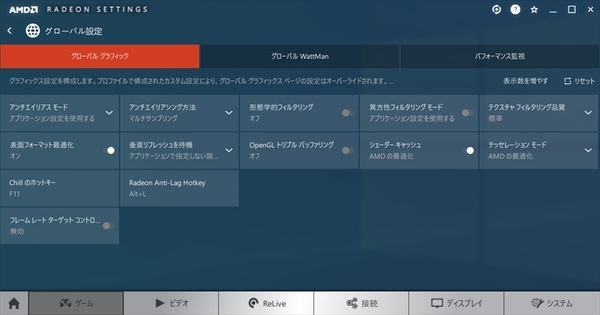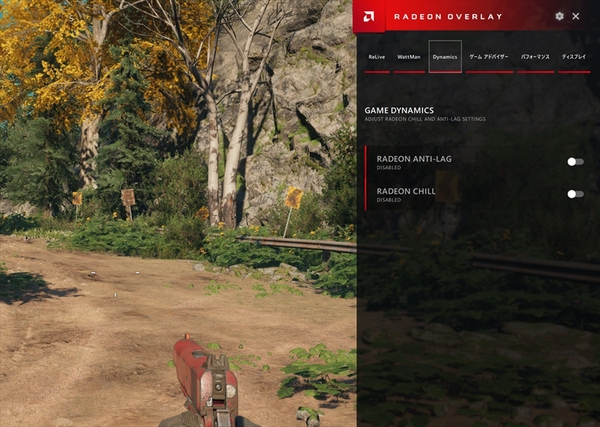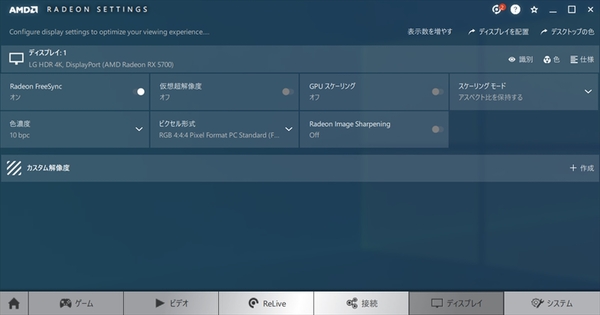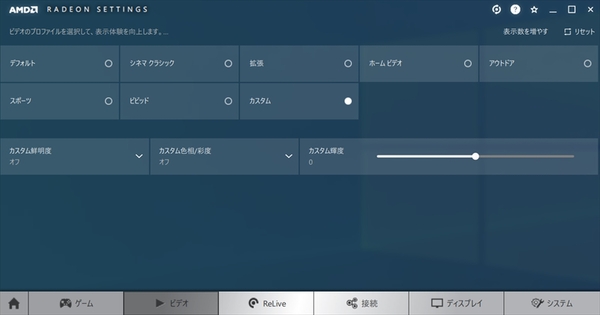SP数はVega64の6割程度に減ってしまったが……
今回AMDが満を持して投入したRDNAアーキテクチャーに関する詳細は、既に大原氏が完璧にまとめられている(ASCII.jp参考記事)ため、筆者が特に付け加えることはない。これまでコンピュート向け用途も意識した設計がGCNの足かせでもあった訳だが、RDNAではそれをゲーミング向けに軌道修正している。現在判明しているRX 5700シリーズのスペックと、その近傍にあるGPUのスペックを比較してみよう。
Vega世代とNavi世代ではクロックの言い表し方が微妙に異なる。特に“ブーストクロック”の意味するところはVegaとNaviでは大きく違っている。要するにゲームなどの画面を描画する際のクロックは2段階のブーストステージがあって、一般的な使用環境における温度や電力消費状況下においてゲーム中等に最低限維持できるクロックと理想的な温度や電力消費状況において出せる瞬間最大風速的なものの2種類があるということだ。
紛らわしいため、本稿ではNavi系の呼び方に統一することにする。
GPUのアーキテクチャー以外で注目すべき点は2つ。まずはPCI Express Gen4に初めて対応したことだ。だがこれは第3世代RyzenとX570マザーボード、そしてRX 5700またはRX 5700XTが揃わないと意味をなさない。帯域が約16GB/secから約32GB/secへ2倍に増えるが、PCゲーム等でこれが必要になるシーンはしばらく存在しないと思われる。8K動画編集等で多量のデータをGPU側へ転送するようなシチュエーションなら効いてくるだろうが、まだ一般的な状況とは言い難い(これは改めて検証したいところ)。
「GPU-Z」でRX 5700(左)およびRX 5700XT(右)のリファレンスカードの情報を拾ってみた。Bus Interfaceの欄はきちんとPCI Express Gen4であることを示しているが、現バージョン(v2.22.0)では、実際にリンクされている速度を正確に表示できないようだ(後述)
2番めは内蔵する動画デコード/エンコードエンジンが「Radeon Media Engine」へと進化したことだ。対応するフォーマットは下表の通りとなるが、VP9の8K24のデコードに対応したことでYouTubeの8K動画の再生が滑らかになった点に注目したい。
このあたりは既にGeForceでは対応済みだったが、Radeon系ではずっとCPU頼みのデコードであったためCPUのコア数がある程度必要だった。Ryzenの上の方のモデルがあれば力技でなんとかできた話だが、ユーザーすべてがRyzen 7/9を持っている訳ではないので、これは良い改善といえる。
今回のリファレンスカードの外観は非常にクオリティーが高い。クーラーのフードが金属製となり、特にRX 5700はソリッドな質感も相まって非常に人気を呼びそうだ。今流行のイルミネーション系の機能はなくRX 5700XTのロゴのみ点灯するギミックを持っている。またRX 5700XTにはバックプレートが付いているが、RX 5700は基板むき出しである。とはいえクーラーのカバーという立体的な補強材でがっちりと固定されているので、基板がたわむ心配はほぼないといえるだろう。
続いてドライバー周りだが、Windows側での設定はおなじみの「Radeon Software Adrenalin Edition」が使われている。その中でいくつか興味をひく設定項目等をお見せしておこう。

この連載の記事
-
第473回
デジタル
Ryzen 7 9800X3Dと9700Xはどっちが良いの?! WQHDゲーミングに最適なRadeon RX 9060 XT搭載PCの最強CPUはこれだ! -
第472回
sponsored
触ってわかった! Radeon RX 9070 XT最新ドライバーでFPSゲームが爆速&高画質に進化、ストレスフリーな快適体験へ -
第471回
デジタル
8TBの大容量に爆速性能! Samsung「9100 PRO 8TB」で圧倒的なデータ処理能力を体感 -
第470回
デジタル
HEDTの王者Ryzen Threadripper 9980X/9970X、ついにゲーミング性能も大幅進化 -
第469回
デジタル
ワットパフォーマンスの大幅改善でHEDTの王者が完全体に、Zen 5世代CPU「Ryzen Threadripper 9000」シリーズをレビュー -
第467回
デジタル
Radeon RX 9060 XT 16GB、コスパの一点突破でRTX 5060 Tiに勝つ -
第466回
デジタル
Radeon RX 9060 XTは6.5万円でVRAM 16GBのお値打ちGPUになれたか? -
第465回
デジタル
遅れてやってきたPCIe5.0 SSDの大本命、リード14GB/秒超えのSamsung「9100 PRO」を実機レビュー -
第464回
デジタル
Radeon RX 9070シリーズの仕上がりは想像以上だったことがゲームベンチでわかった -
第463回
デジタル
Ryzen 9 9950X3Dは順当進化。3D V-Cache搭載Ryzenの最強モデルだがクセありな部分はそのまま -
第462回
デジタル
RTX 5070の足を止めた「Radeon RX 9070 XT/ 9070」レビュー - この連載の一覧へ